CS’de FPS Yükseltme

Lise yıllarından...
Counter-Strike oynarken karşılaştığımız en büyük problemler oyunun teklemesi ve lag'dır. Oyunun teklemesi (lag'dan ayrı olarak) tamamen bilgisayarınızın konfigürasyonuna bağlıdır. Yani hızlı bir bilgisayarınız ve bolca RAM'iniz varsa, oyunda daha az tekleme ve atlama yaşayacaksınız.
Gelelim LAG olayına
Lag, bilgisayar konfigürasyonuna bağlı olmadan, bilgisayarınız ile bağlı olduğunuz sunucu arasındaki hız problemidir ve ping cinsinden ölçülür (kaç pinge sahip olduğunuzu, skor tablosunun en sağ tarafında bulunan "Latency" adlı sekme altında görebilirsiniz). Internet Cafelerde -daha doğrusu LAN ortamında- oynanan oyunlarda böyle bir problem yokken, CS'yi Internet üzerinden oynuyorsanız ve hızlı bir internet bağlantınız yoksa her an lag'a maruz kalabilirsiniz.
Peki Nasıl Sorunsuz Oynarım?
Lag için, normal bir oyuncu olarak yapabileceğiniz şeyler yok denecek kadar azdır. Tek çare daha hızlı bir internet bağlantı şekline terfi etmektir. Tabii bu da bir hayli masraf ve zahmet anlamına gelmektedir.
Fakat oyunun lag'a bağlı olmadan teklemesi problemini çözmek tamamen sizin elinizde. Örneğin iyi bir donanım terfisi yaparak, işletim sisteminizi sıfırdan kurarak veya ekran kartınızın sürücülerini güncelleştirerek oyunu hızlandırmanız mümkündür.
FPS Olayına Giriş
Bu arada FPS kavramına bir açıklık getirelim. FPS İngilizce Frames Per Second kelimelerinin baş harfleridir. Bunun Türkçe karşılığı ise, saniye başına düşen görüntü/kare anlamına gelmektedir. Buna bağlı olarak saniyede ne kadar fazla kare görüntülenirse, oyun o kadar akıcı ve hızlı olur.
CS oynarken sahip olduğunuz FPS oranını görmek içinse konsola "net_graph 1/2 veya 3" (1,2,3 rakamlarından sadece bir tanesi) veya "cl_showfps 1" komutlarından birisini girmeniz gerekmektedir. Net_graph komutu ile FPS'nin yanında "Download" veya "Upload" gibi oranları da görebilirsiniz. Net_graph 1 ve 2 de bu oranlar grafiksel olarak da sembolize edilmektedir. Cl_showfps komutu ise FPS oranını salt rakam halinde ekranın sol üst köşesinde göstermektedir.
Şimdi önemli FPS yükseltme komutlarına şöyle bir göz atalım. Bu komutları da yine konsol ekranına girebilirsiniz.
fps_max 100: Bu komut sayesinde bilgisayarınızın ulaşabileceği maksimum FPS sınırını belirtebilirsiniz. 10 ile 100 arasında (tavsiye edilen 100) rakam girilebilir. Standart olarak 72'dir.
r_drawviewmodel 0: En az 3 FPS artışı sağlayan bu komut ile elinizde bulunan silah, bomba gibi ekipmanların çizilmemesini sağlayabilirsiniz.
r_decals 0: "Spray logo"ları kapatır.
violence_ablood/hblood/agibs/hgibs 0 : Tüm bunları 0 yaptığınızda kan efektini kaldırabilirsiniz. Yerine göre 2-6 arası FPS yükseltmektedir.
cl_corpsestay 10: Bu komutla öldürülen oyuncuların cesetlerinin oyun sırasınca kaç saniye görüneceğini belirtebilirsiniz. 10 yerine istediğiniz bir saniye miktarı girebilirsiniz.
hud_draw 0: Bu komut ise hud göstergelerinin (para durumu, health oranı vs.) çizilmemesini sağlar. Fazla bir FPS artışı sağlamasa da, daha net ve daha fazla görüntü alanı ortaya çıkar.
r_mmx 1: Bu komut ile (eğer destekleniyorsa) işlemcinizin mmx özelliğini aktif hale getirebilirsiniz. 1-2 FPS artışı sağlamaktadır.
gl_spriteblend 0: Bu komut ise sprite yani crossair, kan gibi efektlerin kenarlarının düzgünleştirilmesini deaktif hale getirir. Bununla birlikte crossair'lerin daha belirgin görünmesini de sağlayabilirsiniz. Diğer komutlara nazaran daha az FPS artışı sağlamaktadır.
hisound 0: Yüksek kalitede sesi deaktif hale getirir. 0,50 ile 1 arası FPS artışı sağlar.
fastsprites 1 : Spriteların daha hızlı çizilmesini sağlamak için bu komutu girebilirsiniz. Daha hızlı çizim = Daha hızlı oyun.
cl_minmodels 1: Bu komutu çalıştırdığınız zaman oyun sırasında biri CT biri T olmak üzere sadece 2 tane oyuncu modeli görüntülenir.
gl_lightholes 0: Haritalardaki pencere, delik gibi kısımlardan geçecek olan ışık efektini kapatır.
Bunlar birinci dereceden önemli olan komutlar. Aşağıdaki komutlar da çok fazla olmasa da, oyunu biraz daha akıcı hale getirme de etkilidir.
"gl_picmip 0.75"
"gl_maxsize 128"
"r_dynamic 0"
"r_lightmap 0"

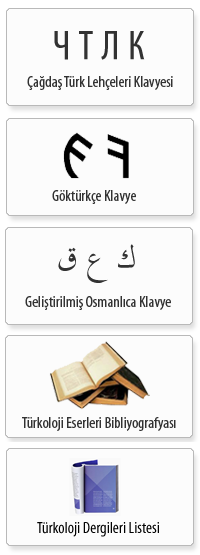
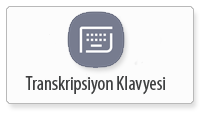
Iyi gunler hepsini yazdim ise yaramadi yardim fps 20
bu komutları nereye yazacağız bende hiçbiri çalışmadı konsola yazıyorum olmuyor
Abi boş biyere bakarken 80 fps adamlara doğru bakınca 25 normal mi
abi ben lobide olunca 100 fps oyna girince 30 40 ne yapabilirim bir yardımcı olsan
Abi bnm cs de fps sw baglanirken 20 oyna girince 5 olunce 16 cok kasio nolur acil cozum
Sen yaptın bee kardeşim 20 ? Ne gel ben sana bi adminlik verim SURF ski 2 üzerine oynugoruz tüm SURF bölümlerini oylayarak oyntiyoz sitres at adım gram list akrep kral görürsen de ben siteden tmm okey
Abi Çok Saol Bide benim adımda İsa 🙂
Memnun oldum adaşım 😉
🙂 Abi Şu Fps gösterme Kodu neydi ?
net_graph 1 kardeşim
graph yada net_graph 1
abi bun stramın concoluna vapıs tırıyorum 😀 -fps_max 100 -r_drawviewmodel 0 -r_decals 0 -cl_corpsestay 5 -hud_draw 0 -r_mmx 1 -gl_spriteblend -hisound 0 -fastsprites 1 -cl_minmodels 1 -gl_lightholes 0 -gl_picmip 0.75 -gl_maxsize 128 -r_dynamic 0 -r_lightmap 0
Teşekkürler...
abi bende etkili olmadı maximum 60 oldu
_rdrawviewmodel yanlış yazılmış
r_drawviewmodel olacak.
r_decals değeri girilmemiş spray logo ları kapatmak için 0 açmak için 1
Teşekkürler, Anıl. Gerekli düzenlemeleri az önce yaptım.
orafa belırttıgın adresten bulamıyorum lutfen toplu tek sekılde gırılecek sekılde hepsını bırden ayzarmısın
Ellerine sağlık gerçekten çok güzel olmuş. cfg me ekledim. herkes güvenle bunları kullanabilir.